About this mod
Guida per traduttori novelli e non solo, creata dai membri dell'Ordine della Runa Dorata.
- Permissions and credits
Collegamento per il server Discord => Ordine della Runa Dorata
LINK PAGINE DELL'ORDINE SU NEXUS
Fallout4
SkyrimSe
INTRODUZIONE
Questa guida vuole essere un aiuto per chiunque si voglia approcciare alla traduzione dei giochi. Ovviamente è stata scritta per tradurre le mod di Skyrim e Fallout4, ma molte linee guida possono essere utili anche in altre situazioni.
Quello che viene spiegato non è obbligatorio seguirlo (a parte due o tre concetti fondamentali), ma se seguirete i nostri consigli risparmierete molto tempo e potrete produrre già da subito un ottima traduzione. Abbiamo cercato di renedere il tutto il più facile possibile, facendo anche degli esempi in modo da velocizzare l'apprendimento dei programmi che verranno utilizzati.
Uno dei concetti cardine, che verrà ripreso in continuazione, è quello del corretto utilizzo della sintassi del gioco tradotto (capirete il perché successivamente). Si potranno presentare dei casi in cui si potrà inventare una nuova forma, ma sono pochissimi o comunque già create da noi o da altri. Molti non badano a queste cose, ma di sicuro avrete notato mod tradotte che stonano completamente con il gioco originale.
Ricordate che tradurre le mod è un passatempo e nessuno vi obbliga, ma se volete farlo, fatelo bene.
Se avete dubbi o siete in difficoltà con una traduzione, non esitate a chiedere aiuto (a noi o ad altri). Noi dell'Ordine siamo felici di aiutare tutti.
Un'altro aspetto che molti non considerano rilevante è quello didover LEGGERE LA DESCRIZIONE DELLA MOD, se volete tradurre una mod che non avete mai provato, prima leggete la descrizione della mod, successivamente traducete. Se no, di sicuro, tradurrete dei vocaboli in maniera errata.
Alcuni concetti piu' avanzati non verranno trattati in questa guida, come per esempio la traduzione degli audio, degli script, etc..., per evitare di appesantire troppo la lettura.
Il programma che verrà utilizzato è xTranslator. Esiste un altro programma, ESP Translator, ma purtroppo non è molto comodo da utillizzare ed ha alcune funzionalità che non sono presenti. Ma se volete utilizzarlo siete liberi di farlo, ricordate però che non potrete utilizzare i nostri dizionari per via di un differente formato di file tra un programma e l'altro.
1) PROGRAMMI ESSENZIALI e MOD per tradurre (il funzionamento di alcuni non verrà spiegato in questa guida):
- Xtranslator (XT)
strumento per tradurre le mod. Supporta TES e FO.
-B.A.E extractor (BAE)
estrattore dei file bae e ba2.
-FOMOD Creation Tool
strumento per la creazione del FOMOD, noi lo utilizzeremo per tradurre i FOMOD.
-Creation Kit (CK)
utile in alcuni casi, ma cmq sempre necessario.
-Un gestore per le mod, per esempio Mod Organizer 2
Verrà utilizzato per testare le mod, per capire come funziona guardate la guida di Nicola89b a questa pagina, nella sezione PREREQUISITES per la parte che riguarda la configurazione MO2 e la creazione di un Profilo, che servirà per poter provare le mod senza compromettere il gioco.
- Simple MCM json translator
Questo programma è valido solo per Fallout4 e serve a tradurre il menu MCM.
MOD:
Queste mod in sostanza ti permettono di vedere cosa hai aggiunto al gioco. Sono molto utili in fase di test, per evitare di usare la console di comando e ricercare ogni singolo id per ogni oggetto. Esistono solo due mod che fanno questo lavoro.
Per Skirim installate questa mod: AddItemMenu - Ultimate Mod Explorer
Per Fallout4 installate questa mod: DavesMods - In Game ESP Explorer Maintenance
Ovviamente per capire come funziona leggetevi le pagine delle mod. Soprattutto i possibili bug o problemi che potete incontrare.
2) Primo avvio di Xtranslator:
Per questa parte mi rimando alla guida già scritta da Dunevar. Ovviamente è stata fatta per SkyrimSE, ma la procedura va bene anche per gli altri giochi, basta avviare xT per il gioco corretto.
Questo programma si basa sull'utilizzo e la gestione dei dizionari. Ogni volta che tradurrete una nuova mod, si genererà un dizionario associato ad essa. Più mod tradurrete, più dizionari genererete e più diventerà veloce il processo di traduzione. Questo perchè il programma cercherà sempre di tradurre in automatico la mod, cioè se sono presenti parole o frasi che avete tradotto precedentemente in un altra mod, il programma utilizzerà quella traduzione.
Avete la fortuna di avere accesso a centinai e centinai di dizionari creati da noi e tenuti sempre aggiornati.
Una piccola richiesta: se vorrete, inviate i dizionari complete e finiti delle mod che avete tradotto, in modo da includerli nel pacchetto che mettiamo a disposizione di tutti.
ATTENZIONE NON UTILIZZATE TRADUZIONI DI ALTRI ( STILE VECCHIE VERSIONI NON PIU' AGGIORNATE) A MENO CHE NON CONOSCIATE IL TRADUTTORE E SIETE SICURI CHE ABBIA FATTO UN OTTIMO LAVORO. I DIZIONARI CHE METTIAMO A DISPOSIZIONE SONO APPROVATI DA NOI (SÌ, SUONA COME UN MONOPOLIO) ed è garantita un'ottima traduzione, sia per quanto riguarda l'Italiano ma soprattutto per quanto riguarda la sintassi corretta da utilizzare (nell'archivio sono presenti anche i dizionari generati da altri traduttori, molto bravi e capaci).
3) Configurazione di XT:
Oltre alla configurazione iniziale scritta da Dunevar, io consiglio di impostare il programma in modo tale che ad ogni avvio vi chieda per quale gioco state facendo la traduzione (nel caso vogliate tradurre giochi diversi, se no lasciate pure sulle impostazione predefinite).
Per fare questo aprite nuovamente XT, nella barra degli strumenti selezionate "Opzioni" e selezionate nella tendina a cascata la voce "Avvio" e infine "Chiedere sempre all'avvio".
Oltre ad una corretta configurazione di xTranslator, conviene creare delle cartelle in cui posizionare i vari file tradotti ed i vari programmi. Questa parte viene tratta nell articolo presente in nella sezione apposita.
Consiglio: Oltre ad una corretta configurazione di xTranslator, non trascurate il fatto di avere una gestione delle cartelle ottimale per voi. Nella sezione degli articoli è presente una piccola guida sulla configurazione adottata da me per la gestione delle cartelle. Ovviamente non è assolutamente obbligatoria seguirla, ma se volete uno spunto andate a leggerla.
4) Tradurre la vostra prima mod:
Questa è la parte più facile. Scegliete una mod che vi ispira o che avete già provato. Scaricatela nuovamente e scompattatela.
All'interno troverete vari file e cartelle. Il file principale della mod ha l'estensione .esp o .esm, questo è il file che andrete a tradurre. A seconda della mod potrebbero essercene più di uno ed ovviamente saranno tutti da tradurre.
In alcune mod troverete anche dei file con estensione .bae o .ba2, questi sono gli archivi contenti script, texture, mesh, mcm. Potete tranquillamente cancellare il file con il nome contenete la parola texture, esempio :"qualcosaprima-texture.bae" o "qualcosaprima-texture.ba2". L'altro archivio dovrete tenerlo invece.
Per poter vedere cosa c'è all'interno dell archivio, dovrete scompattarlo tramite il programma BAE extractor:
- Aprite il programma, trascinate l'archivio e selezionate il percorso di destinazione. Saranno presenti varie cartelle, ma quelle più importanti saranno quelle con il nome Script ed MCM (se presenti). (Ovviamente non tutte le mod hanno degli script o un MCM). Per ora non vi servirà aprire i vari file.
Ok, dopo questa piccola introduzione, aprite Xtranslator, selezionate il gioco per cui state traducendo la mod. Trascinate il file .esp presente nella cartella della mod nella schermata in mezzo ed aspettate che il programma si carichi. Una volta finito, vi si presenterà una finestra del genere.
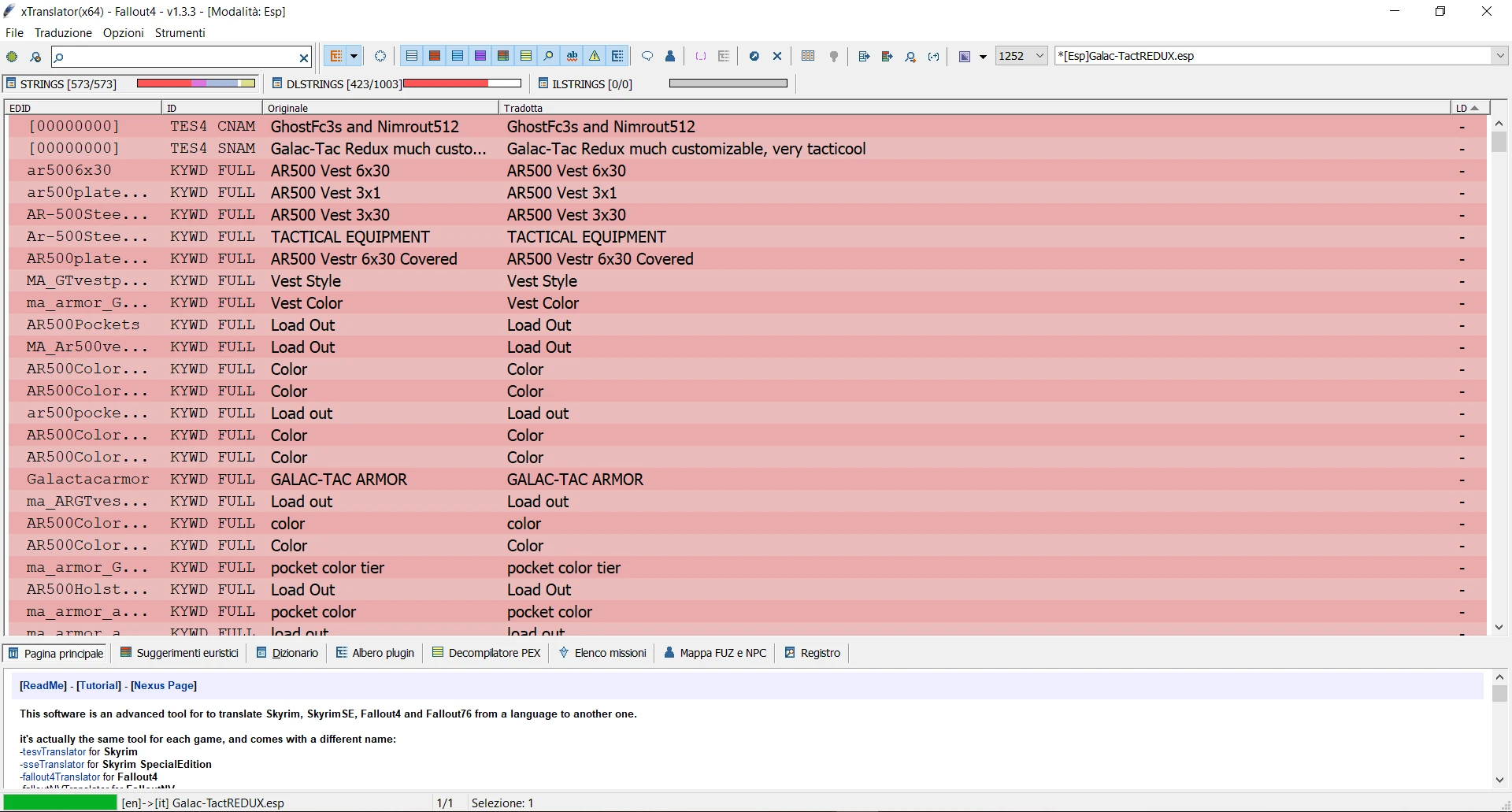
-) La prima cosa che balza all'occhio sono le voci rosse, blu, bianche, viola. Eccone il significato:
- rosso: vuol dire che non è stata apportata nessuna traduzione alla stringa e che è quella originale.
- blu: la stringa è stato tradotta e convalidata durante la sessione attuale.
- viola: la stringa per cui è incompleta la traduzione o per cui il sistema ha trovato più di una corrispondenza e per la quale lascia decidere alla persona come procedere con la traduzione.
- bianco: è simile al blu solo che queste stringhe sono quelle tradotte e convalidate nella sessione precedente di XT.
- giallo: sono stringhe per cui non è richiesta una traduzione, oppure perché risultano bloccate e non modificabili (Capiteranno molto spesso negli script).
-) Per quanto riguarda i tre nomi che vedete (STRINGS, DLSTRINGS e ILSTRINGS) sono le tre macro-sezioni della mod:
- STRINGS = In questa sezione sono presenti le stringhe principali delle mod. Si passa dalle armi, fino a nomi di missioni o di luoghi oppure nomi dei PNG ( In pratica tutta la mod, sostanzialmente).
- DLSTRINGS = In questa sezione sono presenti le descrizioni per molti elementi presenti in STRINGS. Descrizioni di armature, armi e perk, ma anche i testi dei libri, degli incantamenti, degli effetti, etc...
- ILSTRINGS = sono i dialoghi.
A seconda della mod, talvolta le sezioni DLSTRINGS e ILSTRINGS potrebbero risultare vuote.
-) Un'altra cosa importante sono i nomi presenti nella barra sotto le macro-sezioni. Cliccando sopra uno di quei nomi il sistema ordinerà il tutto in base a quella sezione.
- Edid (Editor Reference) = Il nome dell'oggetto (o altro) presente nella mod nella forma estesa (consiglio di utilizzare questa modalità di ordinamento)
- Id = Identificativo. Per poter capire cosa fa, leggete queste pagine presenti nelle due wiki del Creation Kit di skirim e Fallout4.
- Orginale = Significato ovvio
- Tradotto = Come sopra
- LD = Ordina in base al colore (parti non ancora tradotte, parti tradotte, etc...).
-) La barra in basso è composta dalle seguenti voci:
- Pagina principale: Riferimenti a Xtranslator e a possibili aggiornamenti.
- Suggerimenti Eurisitici: Sono dei suggerimenti che fornisce il programma per alcune parole che possono avere delle sintassi simili.
- Dizionario: Visualizza tutti i dizionari disponibili e permette di scegliere quali utilizzare. Di default vengono utilizzati tutti i dizionari che il programma trova, ma può capitare che si abbia bisogno di un solo dizionario.
- Albero plugin: Abbastanza ovvio.
- Decompilatore PEX: Sinceramente mai utilizzato, ma comunque serve a decompilare i file pex.
- Mappa FUZ e NPC: In questa sezione verranno visualizzati i file audio associati ai dialoghi. Sezione molto utile sopratutto per quanto riguarda i dialoghi vanilla e per cui, molte volte, vengono scritti similmente alla versione originale, ma per il quale il sistema non trova confronti oppure ne rileva più di uno.
CONSIGLIO: Molto utile per gli inizi. Aprite un'altra sessione di xTranslator (senza chiudere quella corrente) e selezionate nuovamente il gioco per cui state traducendo. Ora andate nella sezione "File" nella barra degli strumenti e selezionate "Carica Plugin". Vi comparirà una finestra, recatevi nella cartella Data del gioco che state traducendo. (Per esempio se è SkyrimSe si troverà a questo percorso: "Posizione in qui è installato:\steam\steamapps\common\GiocoDaTradurre\Data". Selezionate i file del tipo "Bethesda Master Data File" (se non vedete la classificazione per tipo di file in Esplora risorse, abilitatela). Cmq avranno il nome del gioco e dei vari DLC. Ci impiegherà molto a caricare questi file.
Una volta caricati, non modificateli per nessuna ragione in XT, servono solo come riferimenti ed anche per capire come funziona la sintassi delle parole tradotte (maiuscole, minuscole, etc...) Fate molta attenzione a questa cosa perchè, purtroppo, nella lingua inglese ogni singola parola viene scritta in maiuscolo (a parte ovviamente i dialoghi). Per noi italiani non funziona così, se avete dubbi consultate la versione tradotta del gioco originale o delle unofficial patch da noi tradotte (che sono ancora più precise e corrette della versione originale).
Ora siete pronti a tradurre la vostra mod.
Fate doppio click sopra una voce o stringa. Vi apparirà questo menù:
- La sezione Voce visualizza la stringa che state traducendo e tutto quello che può essere correlato ad essa.
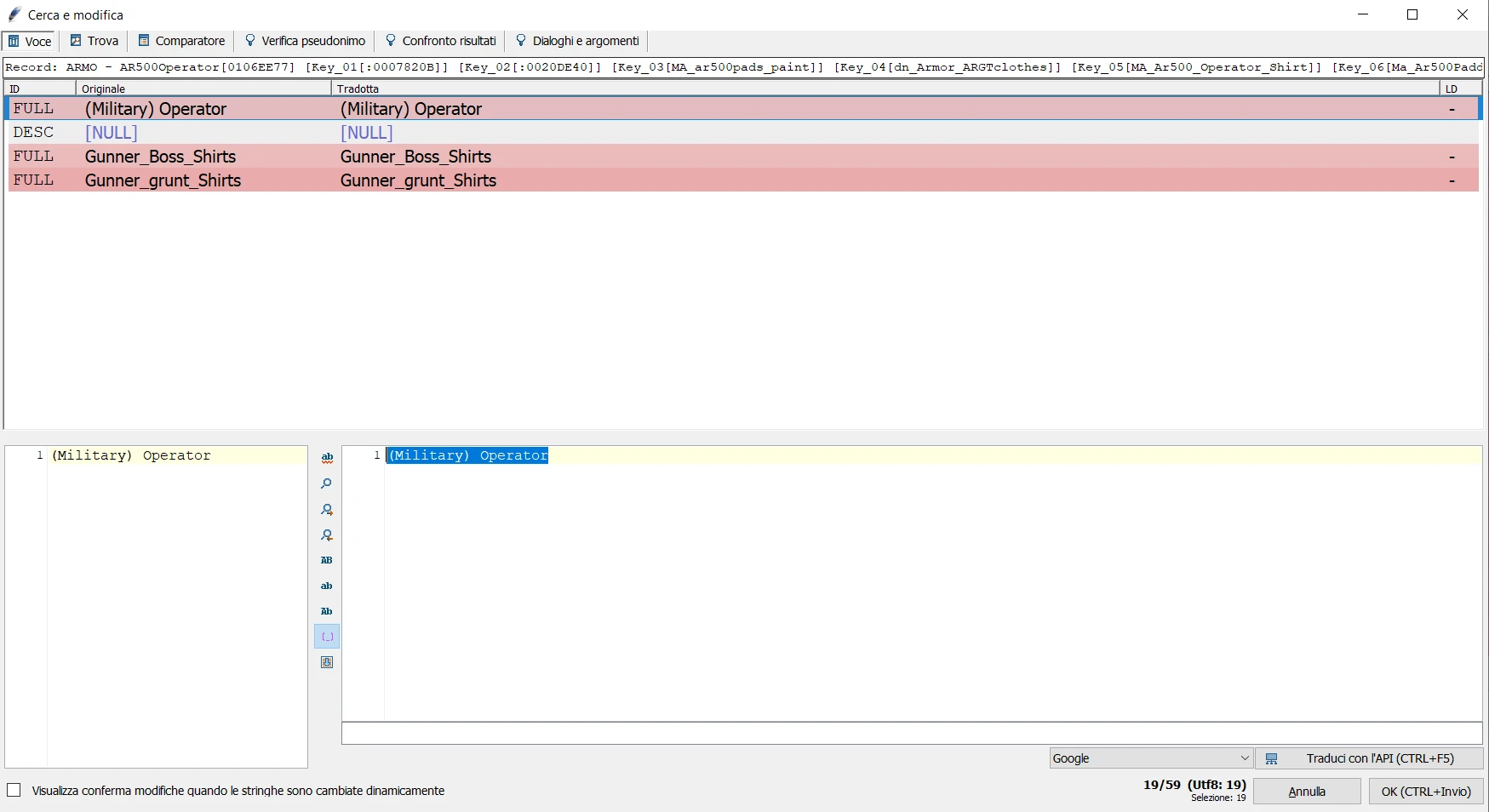
- La sezione Trova è la più importante, perchè vi permette di accedere a tutti i dizionari che avete e di poter fare un confronto con la parola o frase che dovete tradurre. Iniziate ad armeggiare con questa sezione il più possibile per poter capire appieno le sue potenzialità.
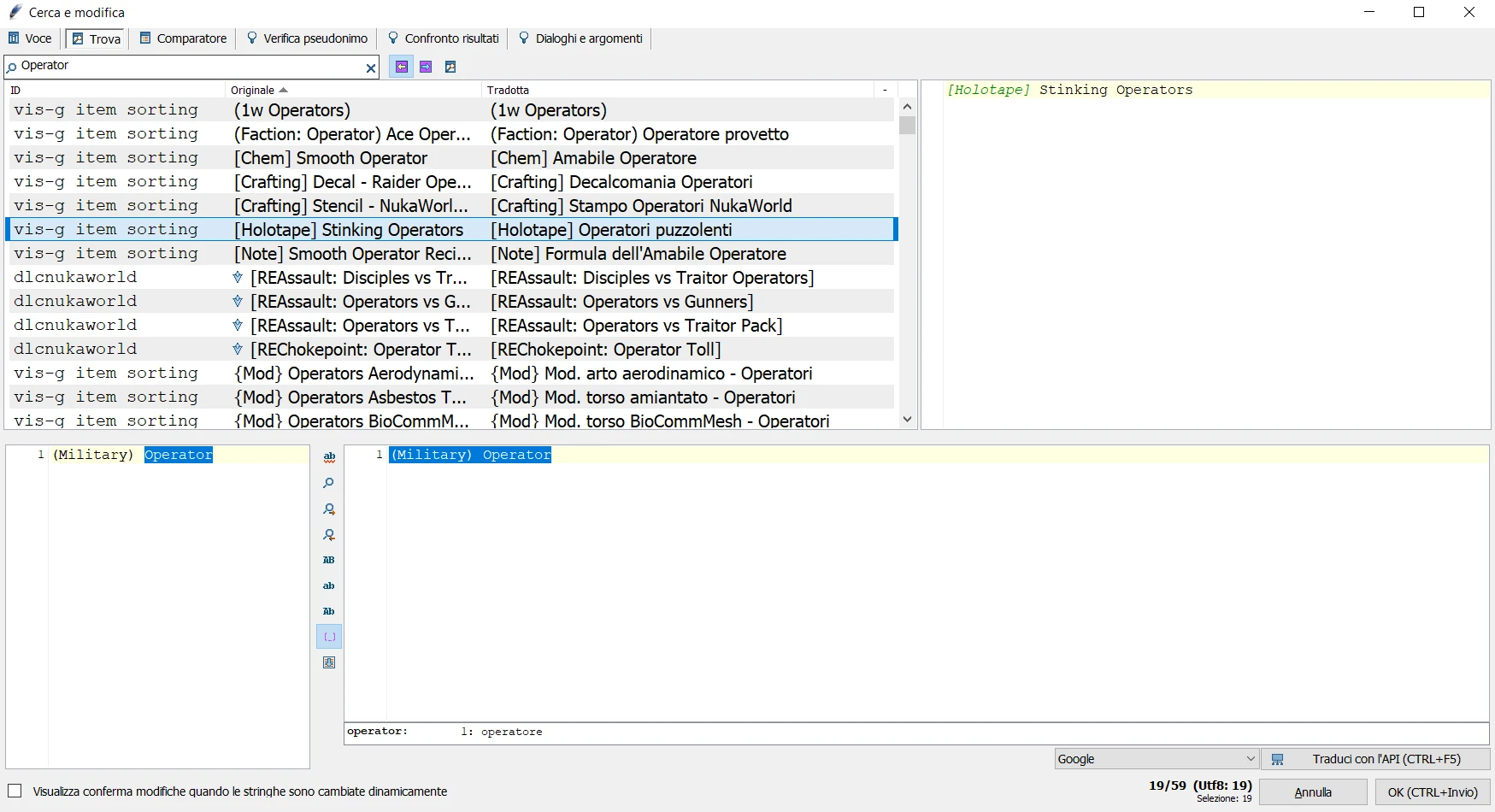
NOTA + CONSIGLIO: Con il pulsante traduci con l'API viene applicata la traduzione automatica tramite un servizio internet di traduzione (di solito Google Translate). Usatelo con cautela, soprattuto per quanto riguarda le armi, gli incantesimi, le armature, le pozioni, i nomi dei libri ed altre cose del genere. È utile quando avete dialoghi da tradurre e non avete afferrato il concetto della frase, ma comunque la frase andrà ritradotta ex novo. (Fidatevi, certe frasi non hanno il minimo senso quando vengono tradotte automaticamente).
Cercate sempre dei confronti con i dizionari. Usateli, sono utilissimi e sono fatti in modo da rispettare la LORE del gioco. Ho visto moltissimi traduttori che, per fare prima, hanno utilizzato il traduttore automatico, stravolgendo così il senso della frase o del nome, che non hanno così alcun riscontro con la LORE del gioco. Armatevi di pazienza, utilizzate anche le wiki dei giochi se non trovate dei riscontri (Questo avviene quando nella mod si fa riferimento a oggetti o nomi provenienti da un titolo precedente). Ma soprattutto attenetevi alla sintassi corretta, in modo da rendere la traduzione il più fedele possibile a quella della traduzione del gioco originale.
-) L'altra sezione interessante è quella dei Dialoghi ed Argomenti. Tramite questa è possibile seguire l'evolversi dei dialoghi in sequenza. Stile botta e risposta.
-) Le altre sezioni non sono molto utili e sinceramente non le ho mai utilizzate.
Una funzione importante è Trova e sostituisci, apribile dalla schermata principale tramite la combinazione di tasti Ctrl+F.
Vi comparirà questa finistra.
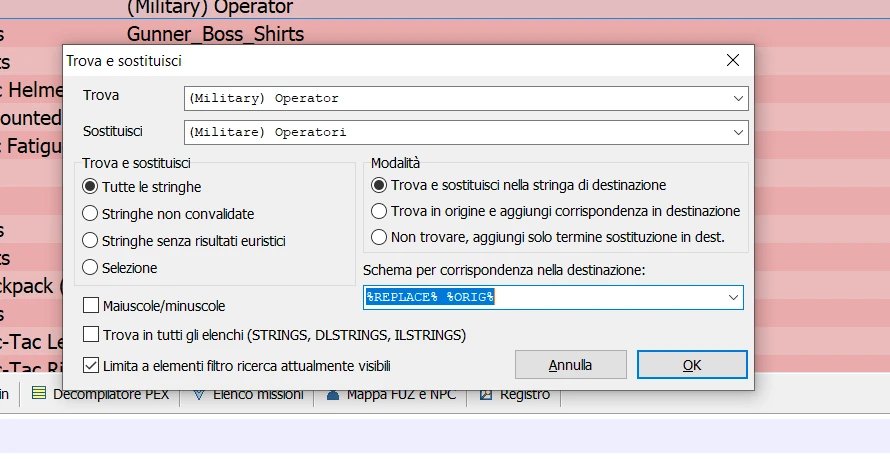
Vi fornisco solo alcune indicazioni per quanto riguarda le modalità di sostituzione veloce. Poi provate da soli le varie opzioni per vedere cosa fanno.
-) Modalità "Trova e sostituisci nella stringa di destinazione":
Trova tutte le corrispondenze nella sezione "Tradotta" e le sostituisce. (ATTENZIONE: IL SISTEMA RICONOSCE SPAZI, VIRGOLE, ETC..., PERCIÒ FATE MOLTA ATTENZIONE).
-) Modalità "Trova in origine e aggiungi corrispondenza in destinazione":
Trova tutte le corrispondenza nella sezione "Originale" e le sostituisce tramite lo schema impostato nella casella in basso.
(Provate le varie opzioni per vedere cosa fanno).
Consiglio: Questa funzione è molto utile nel caso di nomi con una matrice identica, come per esempio i nomi delle armi, delle armature o delle loro versioni varie.
Ma ha una pecca, che vi mostrerò con un esempio.
Consideriamo il caso in cui abbiamo una serie di armi che hanno una matrice in comune, "Iron Sword" (da tradurre in "Spada di ferro"). Se utilizzate la funzione "Trova in origine", tutte le parole contenenti "Iron Sword" verranno tradotte in "Spada di ferro". E fin qui nessun problema.
Mettiamo il caso ci sia un'arma che si chiama "Iron Sword of Pain".
Se abbiamo utilizzato la funzione "Trova in origine", quest'ultima avrà tradotto la parte "Iron Sword", ma non "of Pain", ritrovandoci così un'arma parzialmente tradotta in "Spada di ferro of Pain". Dopodichè, riutilizzando la stessa funzione di prima con le seguenti diciture "Trova: Iron Sword of Pain" --> "Sostituisci: Spada di ferro del dolore" otterremmo questo risultato: "Spada di ferro Spada di ferro del dolore".
Per cui prestate molta attenzione. Fate tante prove per capire come utilizzare correttamente questa funzione. È molto utile, ma può essere distruttiva se utilizzata male.
-) Un'altra funzionalità utile è Trova.
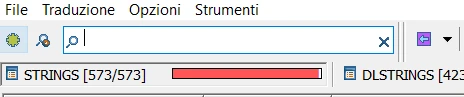
È abbastanza ovvia, scrivi qualcosa nel riquadro e il software cerca una corrispondenza. Ma la cosa interessante è la casella di fianco, che in questo caso è una freccia rivolta verso sinistra.
Cliccate sulla casella e vedrete quattro impostazioni differenti.Vi spiego velocemente cosa fanno:
- Freccia sinistra = trova nella sezione Originale
- Freccia destra = trova nella sezione Tradotta
- Quadrato blu = cerca nell'edid, o nell'ID (molto utile quando si vuole vedere solo determinati ID tipo perk, armature, etc. Per vedere la sintassi per ogni campo guardate nelle wiki del CK)
- Quadrato rosso = cerca intestazione in Voce/campo. Provate voi a vedere cosa fa.
Questo perché in molti casi la sintassi italiana non rispecchia per niente quella inglese, soprattuto per quanto riguarda gli oggetti presenti in game (armi, armature, modifiche alle armi, tomi magici, pozioni, etc...). Difatti in molti casi possono essere presenti i "due punti" o delle "-" che nella forma inglese non sono presenti.
Come ho scritto prima, per capire come utilizzare la sintassi corretta è NECESSARIO fare riferimento sia all'EDID, sia all'ID, sia ai Dizionari e, nel caso non fosse sufficente, la sessione aperta del gioco originale (questa vi aiuterà molto).
Molti dubbi si possono presentare quando una parola originale viene tradotta in diversi modi. Questo per due motivi:
1) La stessa parola che in inglese viene utilizzata per diversi ID, in italiano (e per fortuna che l'hanno fatto) viene tradotta in diversi modi al variare dell'ID.
2) La stessa parola che in inglese viene utilizzata in diversi DLC, in italiano viene tradotta in diversi modi (Dovete sapere che per ogni DLC viene utilizzato un diverso team di traduzione, che ovviamente non guarda al lavoro fatto dagli altri).
Prestate perciò molta attenzione alla sintassi.
Inoltre, nel caso in cui la mod introducesse qualche oggetto nuovo, mantenete la forma della sintassi uguale. Il nome potete anche inventarlo (se non è presente nella lore del gioco, se no utilizzate il nome dato dalla lore), ma la forma deve rimanere sempre quella. È MOLTO, MOLTO importante!
Esempio: Nel gioco di Skyrim i Tomi magici sono seguiti dai due punti, tipo "Tomo magico: Pane e salame". Se la mod che state traducendo introduce un nuovo libro magico, utilizzate la stessa sintassi e non una inventata (dello stile "Libro magico dei miei calzini - Pane e salame"). Perchè primo, non suonerebbe bene e secondo, se volete creare una nuova forma, vi create un nuovo gioco.
Moltissimi, ma moltissimi traduttori (non solo italiani) per tradurre prima non badano a queste cose. Perciò quando utilizzate le loro traduzioni vi ritrovate un qualcosa che stona completamente con il resto del gioco.
4.1) Finalizzare la traduzione e il dizionario:
Per salvare i dizionari utilizzare la combinazione "ctrl+s"
Quando invece dovrete salvare la mod tradotta (anche parzialmente), è necessario finalizzarla. Io utilizzo "Finalizza plugin con nome...", così salvo la traduzione in una cartella diversa da quella originale (nel mio caso la cartella "Traduzioni").
Se invece scegliete "Finalizza plugin", il programma vi salverà la traduzione nella stessa cartella. La versione originale non verrà sovrascritta ma salvata con un estensione backup (cmq quando la fate la prima volta vi mostrerà l'avviso).
Consiglio: ogni tanto provate la mod tradotta In-Game, così da vedere se quello che avete tradotto è coerente. Questo passaggio è abbastanza importante perchè vi permette anche di prendere famigliarità sul significato degli ID e quali parti state traducendo.
5) Prova In-Game finale:
Prova In-Game finale della mod. Anche se avete già provato la traduzione precedentemente, c'è sempre la possibilità di trovare degli errori. Un'ultima occhiata alla mod non guasta mai.
6) Caricare la mod su Nexus:
Create la pagina della vostra traduzione.
Consiglio: non fate pagine sterili in cui scrivete solo "mod ermenegildo tradotta in italiano" e basta, senza nemmeno delle immagini. Scrivete cosa è, cosa introduce, chi l'ha fatta. Guardatevi le pagine fatte da altri autori di traduzioni per prendere spunto, fatevi un vostro modello di impostazione della pagina, così chi vedrà la vostra pagina penserà: "Questo si vede che è interessato a tradurre per bene!".










